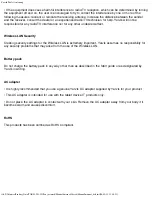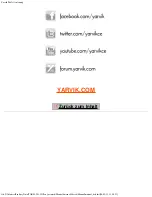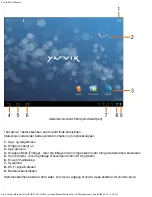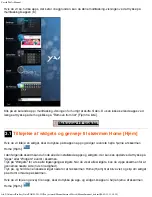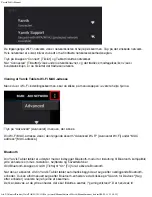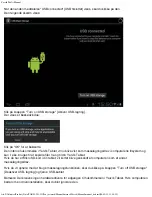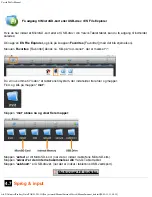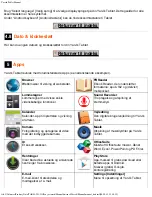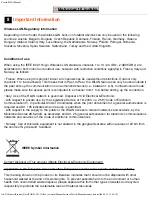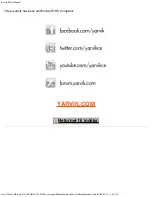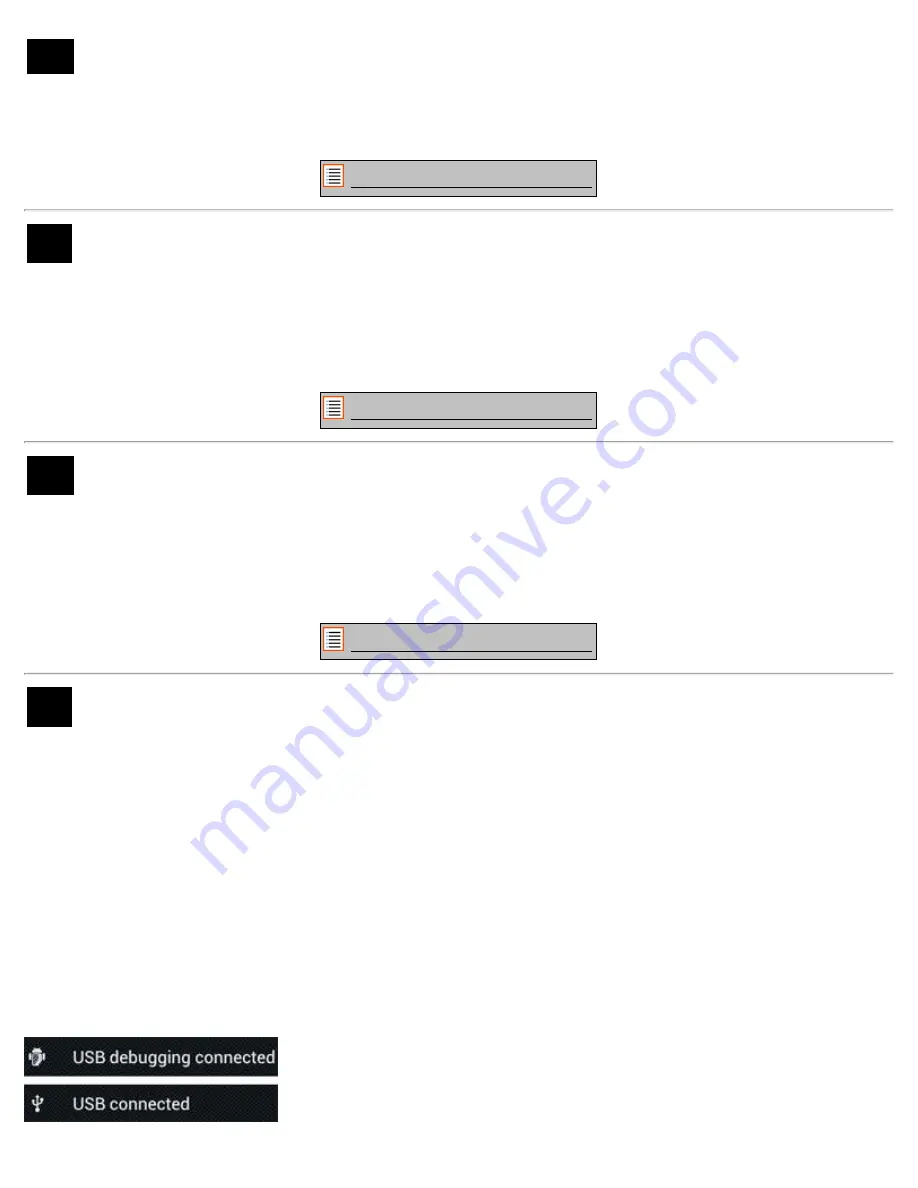
Yarvik Tablet Manual
file:///Volumes/Product_Data/TAB08-201-3G/Sent_artwork/Manual/internet/Yarvik/Manual/manual_da.html[06-05-13 13:46:35]
4.3
Lyd
Her kan du ændre lydstyrken i din Tablet, hvilket ellers er muligt via lydstyrkeknapperne på selve din Tablet
og lydstyrkeknapperne i den øverste statuslinje.
Returner til indeks
4.4
Display
Her kan du ændre displayets lysstyrke, fontstørrelser og auto-dvaletid.
Bemærk, at jo højere lysstyrke des højere energiforbrug. Dette vil dræne batteriet væsentligt hurtigere.
Hvis du ikke ønsker automatisk rotering af displayet, når du vipper din Tablet, kan du aktivere/deaktivere
funktionaliteten i autorotationsskærmindstillingen.
Returner til indeks
4.5
Apps
Her kan du administrere applikationer, der er installeret på din Yarvik Tablet.
Du kan klikke på apps, som du har installeret, for at se app-oplysningerne og afinstallere dem med knappen
“Uninstall” [Afinstaller].
Bemærk, at de forudinstallerede standardapplikationer (som f. eks. lommeregneren) ikke kan afinstalleres.
Returner til indeks
4.6
Opbevaring & MicroSD/USB-drevadgang
Viser oplysninger om den interne hukommelse. Når der findes et MicroSD-kort, kan du også finde
oplysninger om det indsatte kort her.
Tilslutning af din Yarvik Tablet til en pc eller Mac med USB
Du kan slutte din Yarvik Tablet til en pc eller Mac med det medfølgende USB-kabel.
Når den er tilsluttet en computer, har du adgang til Tablets interne hukommelse, og hvis det findes, et indsat
MicroSD-kort som en USB-masseopbevaringsenhed.
Der henvises til den trykte Lynvejledning til din Yarvik Tablet for at fastlægge tablet'ens USB-slaveport. Slut
USB.kablet til USB-slaveporten på din Yarvik Tablet og til en ledig USB-port på computeren.
Nederst til højre i skærmen på Tablet vises to meddelelser kort efter hinanden: